Internetová rychlost přes router je menší než přímo. Jak zvýšit rychlost internetu přes Wi-Fi router?
Článek vypráví o způsobech zvýšení rychlosti prostřednictvím bezdrátové sítě WiFi.
Navigace
V tomto článku se naučíte způsoby, jak vyřešit problém, když jste připojeni k WiFi.
"Mám velmi nízkou rychlost internetu, co mám dělat?"Je to s takovou otázkou, že se uživatelé obracejí k Poskytovateli v naději, že tento problém najde řešení.
Ale musíte pochopit, že rychlost při připojení k bezdrátové síti, tzv. "Vafle"a na technické "WLAN", Bude to velmi odlišné při rychlosti, kterou dostanete, když je počítač připojen přes kabel LAN.
Proto byste neměli ještě opět třeštit nervy, ale také váš poskytovatel, ale je lepší si pamatovat jednou a za to, že rychlost internetu prostřednictvím WiFi bude vždy méně.
Co je to wifi rychlost?
Obecně platí, že rychlost internetu, ale také rychlost wifi připojení má své vlastní měření v Kila BITah nebo mega. BITah za sekundu.
Pro nezkušené uživatele představujeme následující zkratky, které se na ně vztahují, například: KBPS, KB / S, KB / S, Kbps, Mbit / S, MB / S, MB / S, Mbps. Snížení dat byly ukázány tak, že lidé nejsou zaměňováni s hodnotou, ve které je měřena rychlost internetu, ale rychlost stahování dat pomocí programu, jmenovitě kilo BYTEami a Mega. BYTEami za sekundu, taková měření, kterou jste pravděpodobně setkali, když bylo něco staženo pomocí programů uTorrent, vybavení a mnoha torrent programů.
Jaký je rozdíl mezi Mbit / s z MB / s?
Určitě jste si všimli, že i při připojení k Internetu, Poskytovatel deklaruje rychlost ne v MB / S, a v Mbit / S, ale je s ním spojena, stejně jako jsme napsali výše, hodnota Mbit / S při určování Rychlost Internetu.
Mnozí řekne, a proč poskytovatelé nemluví měřením MB / s? Pro tuto otázku není ani obtížné, protože celá věc je, že mnohem více zákazníků bude vést přesněji, může být nazýván marketingem.
Nyní si představte, co se stane, pokud překládáme největší rychlost, kterou poskytovatelé nabízejí, a to je 100 Mbps, a nakonec dostaneme 12,5 Mb / s.
Vypočítali jsme se, že rychlostí 12,5 MB / s si můžete stáhnout soubor 1 GB na 1 minutu po dobu 20 sekund, což je docela rychlé.
Jak měřit rychlost wifi routeru?
Naštěstí jsou dnes technologie před víčemi, a proto nemusíme měřit rychlost pomocí matematických výpočtů, stejně jako provozovat některé programy.
Za tímto účelem je již mnoho podobných služeb na internetu, což vám umožní určit rychlost internetu, stejně jako ping, což je také důležité.
Proto nyní seznamte Služby Top 5 pro měření rychlosti. Začněme!
Speedtest.net - Speed \u200b\u200bCheck Service
Tato služba používá lidi ze všech bodů planety, takže je to velmi velký na internetu, ale poskytuje téměř přesné výsledky rychlosti.
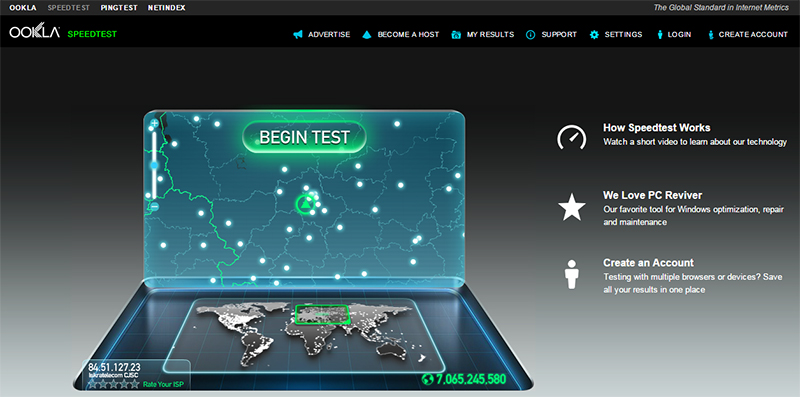
Chcete-li zahájit testování, musíte kliknout na jedno tlačítko "Začít test"A počkejte na výsledky.
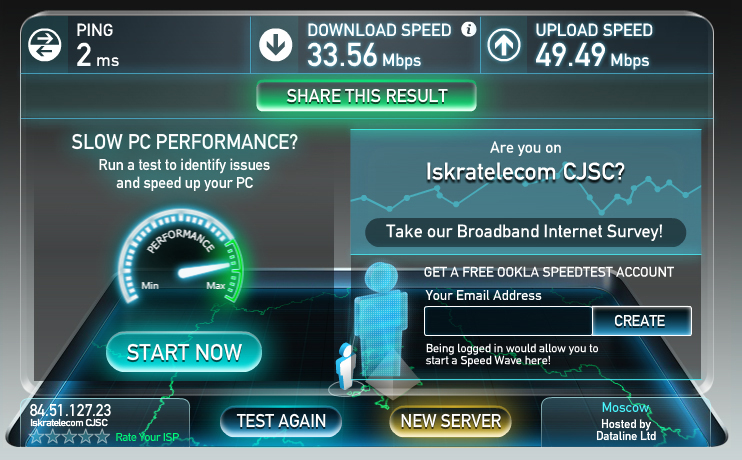
Uvažujme tedy o výsledky a tak to dopadli příchozí rychlost rovnat se 33.56 Mbps., ale odchozí rychlost rovnat se 49.49 Mbps.To znamená, že výsledky jsou docela dobré, a jinými slovy jsou v Rusku průměr.
Jak zjistit, kolik je rychlost nižší než wifi než přímo?
Ano, v zásadě je to velmi snadné, tak se snažíte strávit tento test.
Co je potřeba udělat?
Za prvé, musíte plně zakázat WLAN., tj. Bezdrátový síťový adaptér a můžete to provést přepnutím tlačítka na notebooku do jiné pozice

Najít nebo pokud již máte LAN-CAX.Pak je to nutné připojit Na notebook
![]()
V současné době v následujících pokynech opět produkujeme měření a rychlostní test, ale v tomto případě bude první experiment připojení kabelu Poskytovatele přímo k počítači
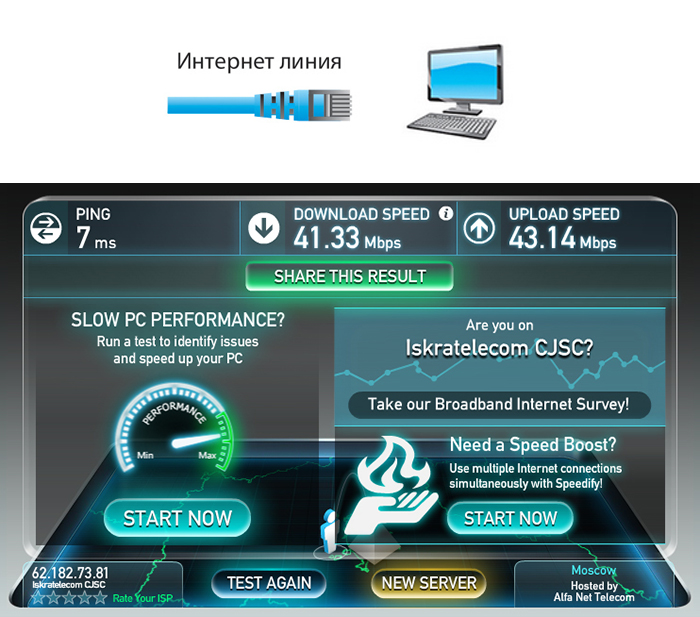
Takže jsme dostali docela dobré výsledky.
Nyní provádíme připojení k internetu do počítače přes kabel připojený k síťovému kabelu.
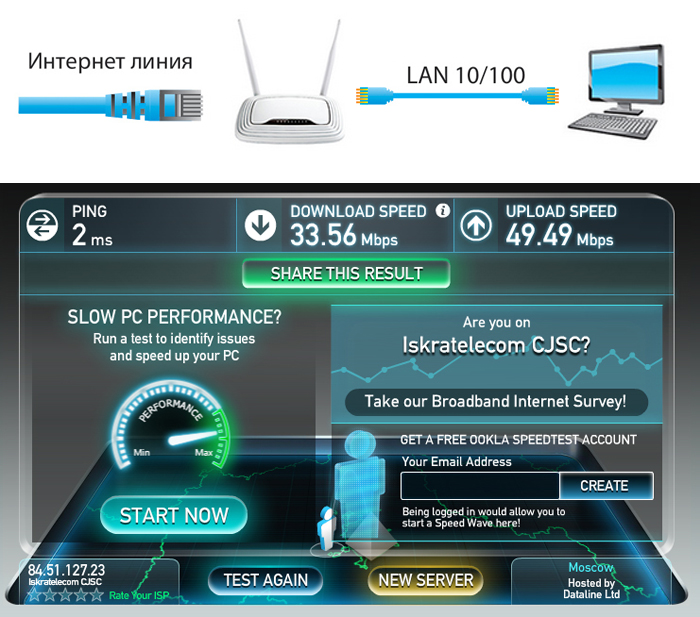
Jak vidíte výsledky, které jsme dostali na daný experiment, ukázalo se mnohem nižší než v minulosti
Následující experiment bude připojit počítač k směrovači přes síť Wlan.

Pravděpodobně si všiml, jak se rychlost snížila, a pokud si myslíte, že téměř v 1,5 krát.
Proto, jak chápete z experimentu provedeného, \u200b\u200bobdržíte nejdůležitější rychlost internetu pouze při připojení Internetu do počítače přímo, pomocí kabelu, který jde od poskytovatele, a neprochází routerem.
Takže čas shrnout výsledky výsledků.
- Rychlost, kterou dostaneme, když počítač připojeno přímo přes kabel, rovnat se 41 Mbps. jmenování
- Rychlost, kterou dostaneme, kdy počítač je připojen přes kabel, který jde z routeru, rovnat se 33 Mbps.
- Rychlost, kterou dostaneme, pokud připojte se prostřednictvím sítě WLAN, rovnat se 26 Mbps.
Co když je rychlost WiFi velmi malá?
Pokud máte rychlost přímo a rychlost wifi má velmi velký rozdíl, znamená to jen jedna věc, kterou váš router jednoduše řepá rychlost.
Technologie mají takový koncept jako hardware, což je v podstatě parametr odpovědný za šířku pásma specifického routeru. Tento parametr můžete splnit na štítku svého směrovače, pokud jste našli na vaší nálepce a uvědomil si, že tyto parametry neodpovídají tarifnímu plánu, který je s vámi spojen, pak případ v zařízení, které je naléhavě nutné nahrazen tím, kdo má velkou šířku pásma.
Rychlost připojení k internetu také závisí na typu, jehož komunikace s poskytovatelem dochází. Jméno, které nosí jako DHCP a statická IP - VPN - PPTP.
Na základě skutečnosti, že pokud je vaše zařízení schopno přeskočit rychlost nejméně 300 Mbps, ale parametr WAN-LAN bude roven 36, pak rychlost, kterou dostanete ve skutečnosti, je 36 Mbps, a možná je menší .

Důvody Protože z nichž mohou být problémy s rychlostí, je možné přesně ložit v žlázy, a konkrétně ve vašem slabém adaptéru WiFi, který sotva bojuje o přenos dat na 24 Mbps, ačkoli, jak jste si mysleli, by měl projít sami 300 Mbps.
Přijměte prosím skutečnost, že parametry, které jsou uvedeny na štítku vašeho směrovače, jsou vytvořeny na základě práce v naprosto ideálních podmínkách a takové podmínky se nazývají, pokud neexistuje žádný rušení průchodu signálu vzduchem. Interference slouží téměř všem, co máte doma, je to nábytek a stěny a postel a další elektrická zařízení.
Stojí za zmínkuže rychlost, která je deklarována ve specifikacích vašeho zařízení, bude vždy dvě nebo třikrát nižší, ale bude to skutečná.
Co má technologie přenosu dat WiFi?
Existují pouze některé technologické standardy na světě, které poskytují bezdrátový přenos dat přes síť WiFi.
Dejme tyto technologie a jak je možné v teoretických a praktických rychlostech:
- IEEE 802.11a Standard - Teoreticky rychlost je možné až 54 Mbps, téměř až 24 Mbps
- IEEE 802.11g Standardní - Teoreticky rychlost je možné až 54 Mbps, téměř až 24 Mbps
- IEEE 802.11n Standardní - Teoreticky rychlost je možné 150 * Mbit / s, téměř až 50 Mbps
- Standardní IEEE 802.11n - Teoreticky je rychlost, rychlost je možné až 300 ** Mbit / s, téměř až 100 Mbps
Znak * je navržen tak, aby označil zařízení, které pracuje při frekvenci 40 MHz v jednom závitu.
Znak ** je navržen tak, aby označil zařízení, které pracuje na frekvenci 40 MHz ve dvou proudech.
Co může ovlivnit WiFi bezdrátovou kvalitu?
Koneckonců, jak je známo, tato technologie přenosu dat dochází kvůli stejným rozhlasovým kanálům. V tomto ohledu, pokud bude ve vašem domě nebo bytu jakékoli jiné zařízení, které budou také uzavřeny při realizaci rozhlasových kanálů, pak tyto dvě zařízení budou zasahovat do sebe, což bude nedobrovolně ovlivnit jejich práci a stabilitu.
Za prvé, domácí spotřebiče působí s takovým rušením s rádiovým signálem vašeho zařízení a sousední WiFi sítě, která spouští směrovače ve stejném frekvenčním pásmu jako vaše.
Dnes, zatím existují dvě kapely. To je 2,4 a 5 GHz.
Jak víte, bezdrátové sítě v normy 802.11b / g se provádějí v rozmezí 2,4 GHz, a takový standard, jako 802.11a již v rozmezí 5 GHz a standard 802.11n a vše funguje ve dvou frekvenci kapely jako 2,4 a 5 GHz.
Stojí za pochopení, že frekvenční rozsah 5 GHz je poměrně nový, a proto jej používat, budete mít mnohem více šancí, že vaši sousedé na něm sedí než v rozmezí 2,4 GHz.
Například, pokud jste si zakoupili směrovač, který je schopen podporovat nový rozsah 5 GHz, a má také šířku pásma až 300 mb / s, ale s tímto zázrakem bude počítač mít počítač WiFi adaptér, který podporuje frekvenční rozsah 2,4 GHz a šířka pásma až 54 MB / s, pak se ujistěte, že tento svazek bude pracovat na maximálních charakteristikách vašeho WiFi adaptéru.
Nezapomeňte však vzít v úvahu skutečnost, že hodnoty budou maximálně pouze v ideálních podmínkách, takže musíte zapomenout na realitu, protože budou ještě méně.
Zvedneme téma frekvenčního rozsahu 2,4 GHz, ukazuje se, že je k použití této frekvence pouze 13 kanálů, které mají 20 MHz šířku nebo 40 MHz pro technologii 802.11n. Samozřejmě ostatní přístupové body tzv. "Vafle" Budou pracovat na jednom z třináct kanálů, což jistě poskytne rušení sousedství.
Nyní se ukazuje, zda je číslo kanálu 2 v provozu, pak všechny interference půjdou na 1 a 3 kanály, takže otázka vzniká, jak ji opravit?
Jak se zbavit interference a přepnout kanál?
Jak víte, v téměř každém směrovači se volba kanálů provádí automaticky, to znamená, že volba nastane na základě jeho zatížení a dotazování.
Bez ohledu na to, jak, ale toto nastavení je ve všech směrovačích, je to jednoduše umístěno na jiném místě.
Dáváme nastavení pro výběr kanálů na směrovačích různých značek:
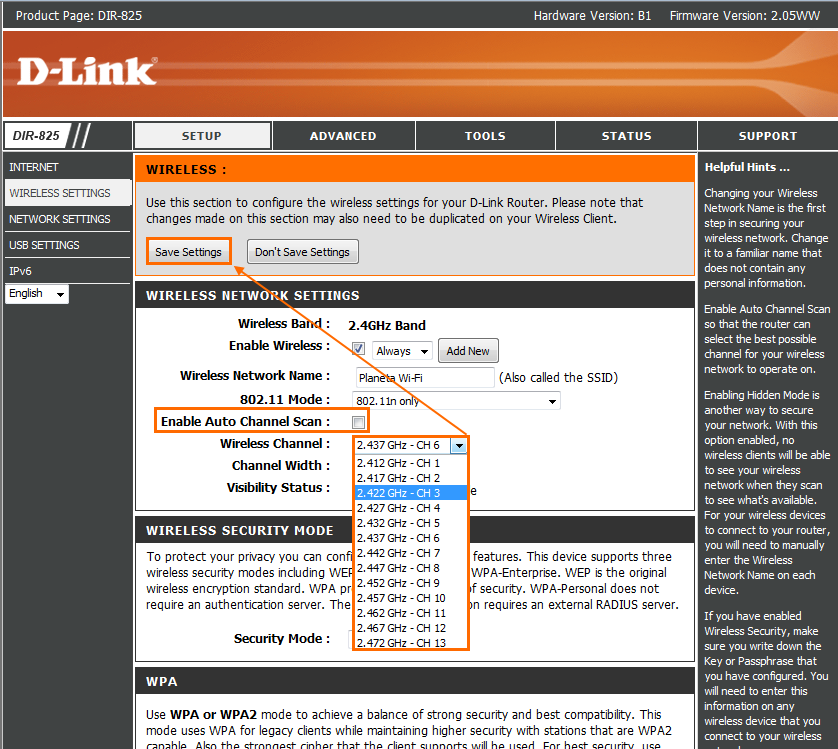
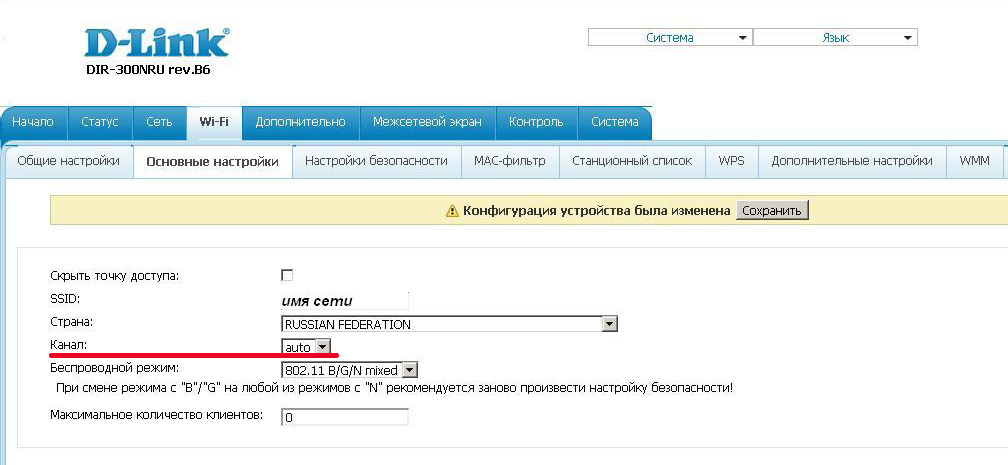
![]()
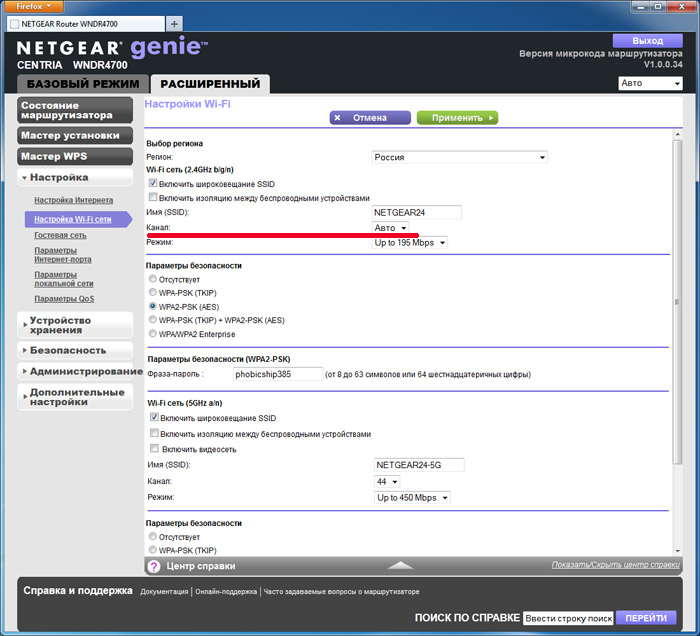
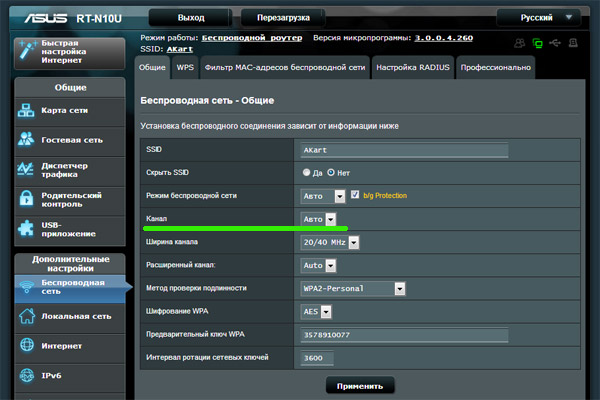
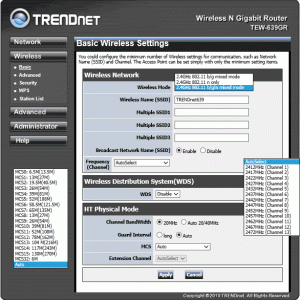
Ale teď je důležité pochopit, že pokud chcete získat stabilní práci svého routeru a zároveň neobdržíte hluk, pak musíte zjistit jeden, ale velmi jednoduchá věc je, které kanály jsou zapojeny na směrovačích svých sousedů.
Chcete-li zjistit, musíte si stáhnout jeden speciální program - a pak přísně působit jako pokyny:
- Po staženém programu, aby byl instalován
- Zahájeme a všimneme, jak program začal skenovat ethery.
- Stačí platit velkou pozornost parametru Kanál
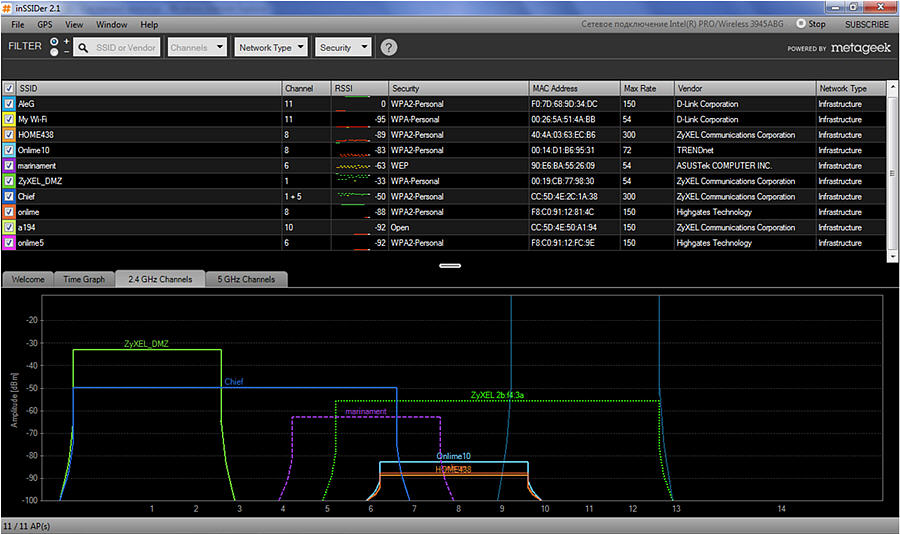
Dobrým výsledkem je volný kanál, pokud bude stát v poloze na 5 kanálech dále od sousední. Pokud jsou tedy sousední kanály v 5 a 6 pozicích, doporučujeme vám uvedení kanálu 11 a zřejmě neuděláte chybu!
Jak zvýšit internetovou rychlost WiFi?
Chcete-li zvýšit rychlost internetu přes síť WiFi, potřebujete:
- Zastavte výběr Poskytovatele, který je protokolem typu jako internetového připojení DHCP.
- Chcete-li koupit směrovač a WiFi adaptér, jehož parametry mají větší šířku pásma, stejně jako schopný podporovat norma IEEE 802.11 N, nebo 5 GHz frekvenční rozsah.
- Použijte směrovač a adaptér, který je vydán jednou firmou
- Pro instalaci směrovače na takovém místě, kde je pozorován nejmenší počet interferencí, koridor je vynikající možností nebo vstupní hala, protože je v podstatě tento pokoj se nachází v centru bytu.
Ujistěte se, že budete dodržovat pravidla, která jsme dnes vedli, budete vždy poskytnuti dobrým a stabilním internetem, který bude mít vysokou šířku pásma.









